-
-
Quelle est la place d'une appliance NetScaler dans le réseau ?
-
Comment un NetScaler communique avec les clients et les serveurs
-
Accélérez le trafic équilibré de charge en utilisant la compression
-
-
Déployer une instance NetScaler VPX
-
Optimisez les performances de NetScaler VPX sur VMware ESX, Linux KVM et Citrix Hypervisors
-
Prise en charge de l'augmentation de l'espace disque NetScaler VPX
-
Améliorez les performances SSL-TPS sur les plateformes de cloud public
-
Configurer le multithreading simultané pour NetScaler VPX sur les clouds publics
-
Installation d'une instance NetScaler VPX sur un serveur bare metal
-
Installation d'une instance NetScaler VPX sur Citrix Hypervisor
-
Installation d'une instance NetScaler VPX sur VMware ESX
-
Configurer NetScaler VPX pour utiliser l'interface réseau VMXNET3
-
Configurer NetScaler VPX pour utiliser l'interface réseau SR-IOV
-
Configurer NetScaler VPX pour utiliser Intel QAT pour l'accélération SSL en mode SR-IOV
-
Migration du NetScaler VPX de E1000 vers les interfaces réseau SR-IOV ou VMXNET3
-
Configurer NetScaler VPX pour utiliser l'interface réseau PCI passthrough
-
-
Installation d'une instance NetScaler VPX sur le cloud VMware sur AWS
-
Installation d'une instance NetScaler VPX sur des serveurs Microsoft Hyper-V
-
Installation d'une instance NetScaler VPX sur la plateforme Linux-KVM
-
Provisioning de l'appliance virtuelle NetScaler à l'aide d'OpenStack
-
Provisioning de l'appliance virtuelle NetScaler à l'aide du Virtual Machine Manager
-
Configuration des appliances virtuelles NetScaler pour utiliser l'interface réseau SR-IOV
-
Configuration des appliances virtuelles NetScaler pour utiliser l'interface réseau PCI Passthrough
-
Provisioning de l'appliance virtuelle NetScaler à l'aide du programme virsh
-
Provisioning de l'appliance virtuelle NetScaler avec SR-IOV sur OpenStack
-
Déployer une instance NetScaler VPX sur AWS
-
Serveurs d'équilibrage de charge dans différentes zones de disponibilité
-
Déployer une paire HA VPX dans la même zone de disponibilité AWS
-
Haute disponibilité dans différentes zones de disponibilité AWS
-
Déployez une paire VPX haute disponibilité avec des adresses IP privées dans différentes zones AWS
-
Protégez AWS API Gateway à l'aide du pare-feu d'applications Web NetScaler
-
Configurer une instance NetScaler VPX pour utiliser l'interface réseau SR-IOV
-
Configurer une instance NetScaler VPX pour utiliser la mise en réseau améliorée avec AWS ENA
-
Déployer une instance NetScaler VPX sur Microsoft Azure
-
Architecture réseau pour les instances NetScaler VPX sur Microsoft Azure
-
Configurer plusieurs adresses IP pour une instance autonome NetScaler VPX
-
Configurer une configuration haute disponibilité avec plusieurs adresses IP et cartes réseau
-
Déployez une paire de haute disponibilité NetScaler sur Azure avec ALB en mode IP flottant désactivé
-
Configurer une instance NetScaler VPX pour utiliser le réseau accéléré Azure
-
Configurez les nœuds HA-INC à l'aide du modèle de haute disponibilité NetScaler avec Azure ILB
-
Installation d'une instance NetScaler VPX sur la solution Azure VMware
-
Configurer une instance autonome NetScaler VPX sur la solution Azure VMware
-
Configurer une configuration de haute disponibilité NetScaler VPX sur la solution Azure VMware
-
Configurer le serveur de routage Azure avec la paire NetScaler VPX HA
-
Ajouter des paramètres de mise à l'échelle automatique Azure
-
Configurer GSLB sur une configuration haute disponibilité active en veille
-
Configurer des pools d'adresses (IIP) pour un dispositif NetScaler Gateway
-
Scripts PowerShell supplémentaires pour le déploiement Azure
-
Déployer une instance NetScaler VPX sur Google Cloud Platform
-
Déployer une paire haute disponibilité VPX sur Google Cloud Platform
-
Déployer une paire VPX haute disponibilité avec des adresses IP privées sur Google Cloud Platform
-
Installation d'une instance NetScaler VPX sur Google Cloud VMware Engine
-
Support de dimensionnement VIP pour l'instance NetScaler VPX sur GCP
-
-
Automatisez le déploiement et les configurations de NetScaler
-
Solutions pour les fournisseurs de services de télécommunication
-
Trafic du plan de contrôle de l'équilibrage de charge basé sur les protocoles Diameter, SIP et SMPP
-
Utilisation de la bande passante avec la fonctionnalité de redirection du cache
-
Optimisation du protocole TCP avec NetScaler
-
-
Authentification, autorisation et audit du trafic des applications
-
Fonctionnement de l'authentification, de l'autorisation et de l'audit
-
Composants de base de la configuration de l'authentification, de l'autorisation et de l'audit
-
-
Autorisation de l'accès des utilisateurs aux ressources de l'application
-
NetScaler en tant que proxy du service de fédération Active Directory
-
NetScaler Gateway sur site en tant que fournisseur d'identité pour Citrix Cloud
-
Prise en charge de la configuration de l'attribut de cookie SameSite
-
Résoudre les problèmes liés à l'authentification et à l'autorisation
-
-
-
-
Configurer une expression de stratégie avancée : pour démarrer
-
Expressions de stratégie avancées : utilisation de dates, d'heures et de chiffres
-
Expressions de stratégie avancées : analyse des données HTTP, TCP et UDP
-
Expressions de politique avancées : analyse des certificats SSL
-
Expressions de stratégie avancées : adresses IP et MAC, débit, identifiants VLAN
-
Expressions politiques avancées : fonctions d'analyse des flux
-
Exemples didacticiels de politiques avancées pour la réécriture
-
-
-
-
-
Protection basée sur la grammaire SQL pour les charges utiles HTML et JSON
-
Protection basée sur la grammaire par injection de commandes pour la charge utile HTML
-
Règles de relaxation et de refus pour la gestion des attaques par injection HTML SQL
-
Prise en charge du pare-feu d'application pour Google Web Toolkit
-
Vérifications de protection XML
-
Cas d'utilisation - Liaison de la stratégie Web App Firewall à un serveur virtuel VPN
-
Articles sur les alertes de signatures
-
-
Configurer les paramètres de signature du bot
-
Articles d'alerte de signature de bot
-
-
Traduire l'adresse IP de destination d'une requête vers l'adresse IP d'origine
-
-
Prise en charge de la configuration de NetScaler dans un cluster
-
-
-
Groupes de nœuds pour les configurations repérées et partiellement entrelacées
-
Désactivation de la direction sur le fond de panier du cluster
-
Suppression d'un nœud d'un cluster déployé à l'aide de l'agrégation de liens de cluster
-
Surveillance de la configuration du cluster à l'aide de la MIB SNMP avec lien SNMP
-
Surveillance des échecs de propagation des commandes dans un déploiement de cluster
-
Liaison d'interface VRRP dans un cluster actif à nœud unique
-
Scénarios de configuration et d'utilisation du cluster
-
Migration d'une configuration HA vers une configuration de cluster
-
Interfaces communes pour le client et le serveur et interfaces dédiées pour le fond de panier
-
Commutateur commun pour le client, le serveur et le fond de panier
-
Commutateur commun pour client et serveur et commutateur dédié pour fond de panier
-
Services de surveillance dans un cluster à l'aide de la surveillance des chemins
-
Opérations prises en charge sur des nœuds de cluster individuels
-
-
-
Configurer les enregistrements de ressources DNS
-
Créer des enregistrements MX pour un serveur d'échange de messagerie
-
Créer des enregistrements NS pour un serveur faisant autorité
-
Créer des enregistrements NAPTR pour le domaine des télécommunications
-
Créer des enregistrements PTR pour les adresses IPv4 et IPv6
-
Créer des enregistrements SOA pour les informations faisant autorité
-
Créer des enregistrements TXT pour contenir du texte descriptif
-
Configurer NetScaler en tant que résolveur de stubs non validant et sensible à la sécurité
-
Prise en charge des trames Jumbo pour le DNS pour gérer les réponses de grande taille
-
Configurer la mise en cache négative des enregistrements DNS
-
Cas d'utilisation : configuration de la fonction de gestion automatique des clés DNSSEC
-
Cas d'utilisation : comment révoquer une clé active compromise
-
-
Équilibrage de charge de serveur global
-
Configurez les entités GSLB individuellement
-
Synchronisation de la configuration dans une configuration GSLB
-
Cas d'utilisation : déploiement d'un groupe de services Autoscale basé sur l'adresse IP
-
-
Remplacer le comportement de proximité statique en configurant les emplacements préférés
-
Configuration de la sélection des services GSLB à l'aide du changement de contenu
-
Configurer GSLB pour les requêtes DNS avec des enregistrements NAPTR
-
Exemple de configuration parent-enfant complète à l'aide du protocole d'échange de métriques
-
-
Équilibrer la charge du serveur virtuel et des états de service
-
Protection d'une configuration d'équilibrage de charge contre les défaillances
-
-
Configuration des serveurs virtuels d'équilibrage de charge sans session
-
Réécriture des ports et des protocoles pour la redirection HTTP
-
Insérer l'adresse IP et le port d'un serveur virtuel dans l'en-tête de requête
-
Utiliser une adresse IP source spécifiée pour la communication principale
-
Définir une valeur de délai d'expiration pour les connexions client inactives
-
Utiliser un port source d'une plage de ports spécifiée pour les communications en arrière-plan
-
Configurer la persistance de l'adresse IP source pour la communication principale
-
-
Paramètres d'équilibrage de charge avancés
-
Protégez les applications sur les serveurs protégés contre les pics de trafic
-
Activer le nettoyage des connexions de serveur virtuel et de service
-
Activer ou désactiver la session de persistance sur les services TROFS
-
Activer la vérification de l'état TCP externe pour les serveurs virtuels UDP
-
Maintenir la connexion client pour plusieurs demandes client
-
Utiliser l'adresse IP source du client lors de la connexion au serveur
-
Définissez une limite sur le nombre de demandes par connexion au serveur
-
Définir une valeur de seuil pour les moniteurs liés à un service
-
Définir une valeur de délai d'attente pour les connexions client inactives
-
Définir une valeur de délai d'attente pour les connexions de serveur inactives
-
Définir une limite sur l'utilisation de la bande passante par les clients
-
Conserver l'identificateur VLAN pour la transparence du VLAN
-
Configurer les moniteurs dans une configuration d'équilibrage de charge
-
Configurer l'équilibrage de charge pour les protocoles couramment utilisés
-
Cas d'utilisation 3 : configurer l'équilibrage de charge en mode de retour direct du serveur
-
Cas d'utilisation 4 : Configuration des serveurs LINUX en mode DSR
-
Cas d'utilisation 5 : configurer le mode DSR lors de l'utilisation de TOS
-
Cas d'utilisation 7 : Configurer l'équilibrage de charge en mode DSR à l'aide d'IP sur IP
-
Cas d'utilisation 8 : Configurer l'équilibrage de charge en mode à un bras
-
Cas d'utilisation 9 : Configurer l'équilibrage de charge en mode en ligne
-
Cas d'utilisation 10 : Équilibrage de charge des serveurs de systèmes de détection d'intrusion
-
Cas d'utilisation 11 : Isolation du trafic réseau à l'aide de stratégies d'écoute
-
Cas d'utilisation 12 : configurer Citrix Virtual Desktops pour l'équilibrage de charge
-
Cas d'utilisation 14 : Assistant ShareFile pour l'équilibrage de charge Citrix ShareFile
-
Cas d'utilisation 15 : configurer l'équilibrage de charge de couche 4 sur l'appliance NetScaler
-
-
-
Configuration pour générer le trafic de données NetScaler FreeBSD à partir d'une adresse SNIP
-
-
-
Déchargement et accélération SSL
-
Matrice de prise en charge des certificats de serveur sur l'appliance ADC
-
Prise en charge du module de sécurité matérielle Thales Luna Network
-
-
-
Authentification et autorisation pour les utilisateurs système
-
Configuration des utilisateurs, des groupes d'utilisateurs et des stratégies de commande
-
Réinitialisation du mot de passe administrateur par défaut (nsroot)
-
Configuration de l'authentification des utilisateurs externes
-
Authentification basée sur une clé SSH pour les administrateurs NetScaler
-
Authentification à deux facteurs pour les utilisateurs système
-
-
-
Points à prendre en compte pour une configuration haute disponibilité
-
Synchronisation des fichiers de configuration dans une configuration haute disponibilité
-
Restriction du trafic de synchronisation haute disponibilité vers un VLAN
-
Configuration de nœuds haute disponibilité dans différents sous-réseaux
-
Limitation des basculements causés par les moniteurs de routage en mode non INC
-
Gestion des messages Heartbeat à haute disponibilité sur une appliance NetScaler
-
Supprimer et remplacer un NetScaler dans une configuration de haute disponibilité
-
This content has been machine translated dynamically.
Dieser Inhalt ist eine maschinelle Übersetzung, die dynamisch erstellt wurde. (Haftungsausschluss)
Cet article a été traduit automatiquement de manière dynamique. (Clause de non responsabilité)
Este artículo lo ha traducido una máquina de forma dinámica. (Aviso legal)
此内容已经过机器动态翻译。 放弃
このコンテンツは動的に機械翻訳されています。免責事項
이 콘텐츠는 동적으로 기계 번역되었습니다. 책임 부인
Este texto foi traduzido automaticamente. (Aviso legal)
Questo contenuto è stato tradotto dinamicamente con traduzione automatica.(Esclusione di responsabilità))
This article has been machine translated.
Dieser Artikel wurde maschinell übersetzt. (Haftungsausschluss)
Ce article a été traduit automatiquement. (Clause de non responsabilité)
Este artículo ha sido traducido automáticamente. (Aviso legal)
この記事は機械翻訳されています.免責事項
이 기사는 기계 번역되었습니다.책임 부인
Este artigo foi traduzido automaticamente.(Aviso legal)
这篇文章已经过机器翻译.放弃
Questo articolo è stato tradotto automaticamente.(Esclusione di responsabilità))
Translation failed!
Configurer les paramètres de signature du bot
Vous pouvez configurer les paramètres suivants dans les paramètres de signature du bot :
-
Configurer la liste des robots autorisés
-
Configurer la liste des bots bloqués
-
Configurer le CAPTCHA pour la réputation IP
-
Transactions de bots par seconde (TPS)
Configurer la liste d’autorisation des robots à l’aide de l’interface graphique NetScaler
Cette technique de détection vous permet de contourner les URL que vous configurez comme URL autorisées. Pour configurer une URL de liste d’autorisation, procédez comme suit :
- Accédez à Sécurité > NetScaler Bot Management and Profiles.
- Sur la page NetScaler Bot Management Profiles, sélectionnez un fichier et cliquez sur Modifier.
- Sur la page du profil de gestion des bots NetScaler, accédez à la section Paramètres de signature et cliquez sur Autoriser la liste.
- Dans la section Liste des autorisations, définissez les paramètres suivants :
- Activé. Cochez la case pour valider les URL de la liste d’autorisation dans le cadre du processus de détection.
- Configurez les types. Configurez une URL de liste d’autorisation. L’URL est ignorée lors de la détection du bot. Cliquez sur Ajouter pour ajouter une URL à la liste des robots autorisés.
- Sur la page Configurer la liaison à la liste d’autorisation du profil de gestion des robots NetScaler, définissez les paramètres suivants :
- Type. Le type d’URL peut être une adresse IPv4, une adresse IP de sous-réseau ou une adresse IP correspondant à une expression de stratégie.
- Activé. Cochez la case pour valider l’URL.
- Valeur. adresse URL.
- Journal. Cochez la case pour enregistrer les entrées du journal.
- Message du journal. Brève description du journal.
- Commentaires. Brève description de l’URL de la liste d’autorisation.
- Cliquez sur OK.
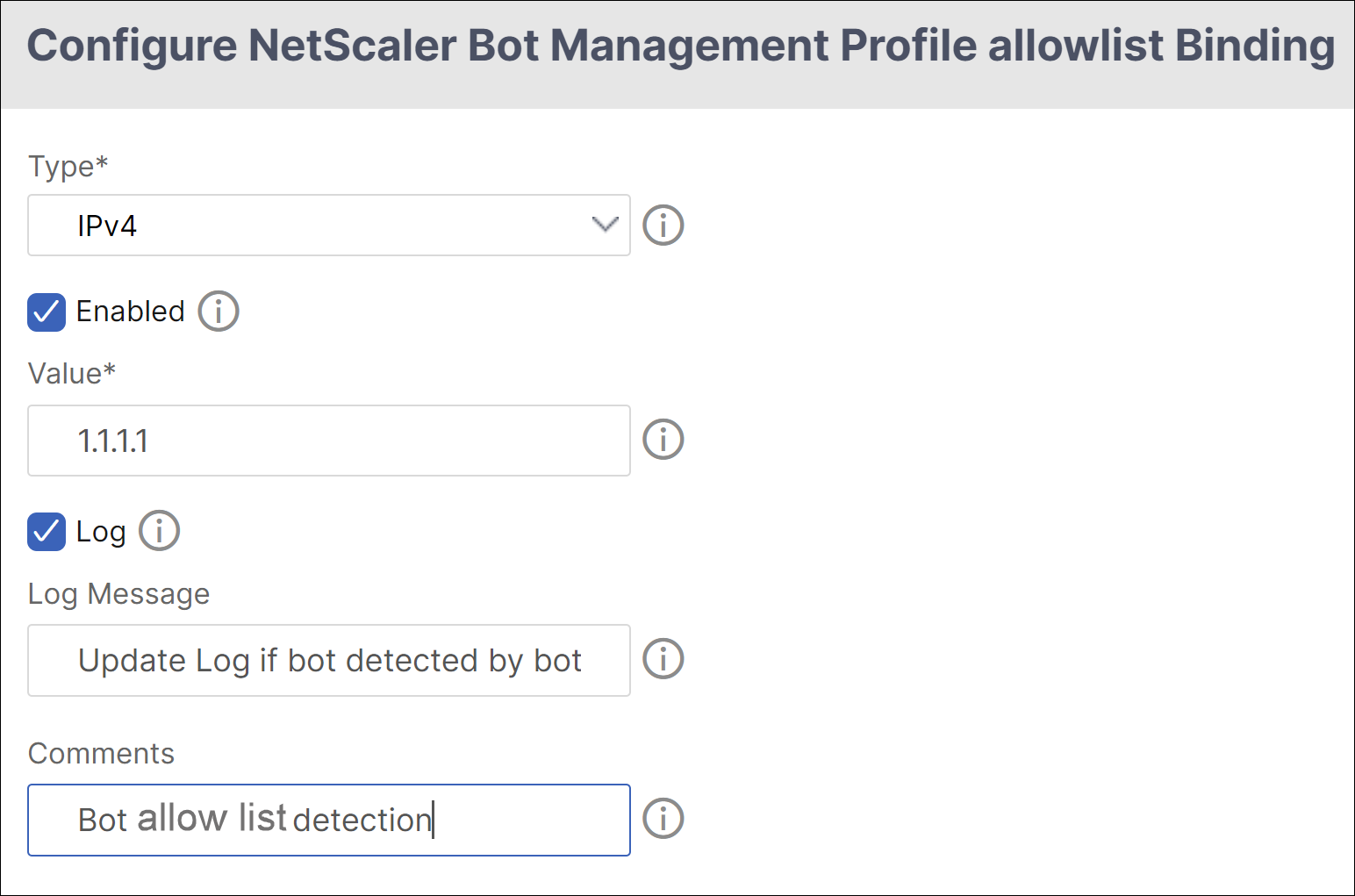
- Cliquez sur Update.
- Cliquez sur Terminé.
Configuration de la liste de robots bloqués à l’aide de l’interface graphique NetScaler
Cette technique de détection vous permet de supprimer les URL que vous configurez comme étant des URL bloquées. Pour configurer une URL de liste de blocage, procédez comme suit.
- Accédez à Sécurité > NetScaler Bot Management and Profiles.
- Sur la page NetScaler Bot Management Profiles, sélectionnez un fichier de signature et cliquez sur Modifier.
- Sur la page du profil de gestion des bots NetScaler, accédez à la section Paramètres de signature et cliquez sur Liste de blocage.
-
Dans la section Liste de blocage, définissez les paramètres suivants :
- Activé. Cochez la case pour valider les URL des listes de blocage dans le cadre du processus de détection.
- Configurez les types. Configurez une URL pour qu’elle fasse partie du processus de détection de la liste des bots bloqués. Ces URL sont supprimées lors de la détection du bot. Cliquez sur Ajouter pour ajouter une URL à la liste des robots bloqués
-
Sur la page Configurer la liaison à la liste bloquée du profil de gestion des bots NetScaler, définissez les paramètres suivants.
- Type. Le type d’URL peut être une adresse IPv4, une adresse IP de sous-réseau ou une adresse IP.
- Activé. Cochez la case pour valider l’URL.
- Valeur. adresse URL.
- Journal. Cochez la case pour enregistrer les entrées du journal.
- Message du journal. Brève description de la connexion.
- Commentaires. Brève description de l’URL de la liste de blocage.
- Cliquez sur OK.
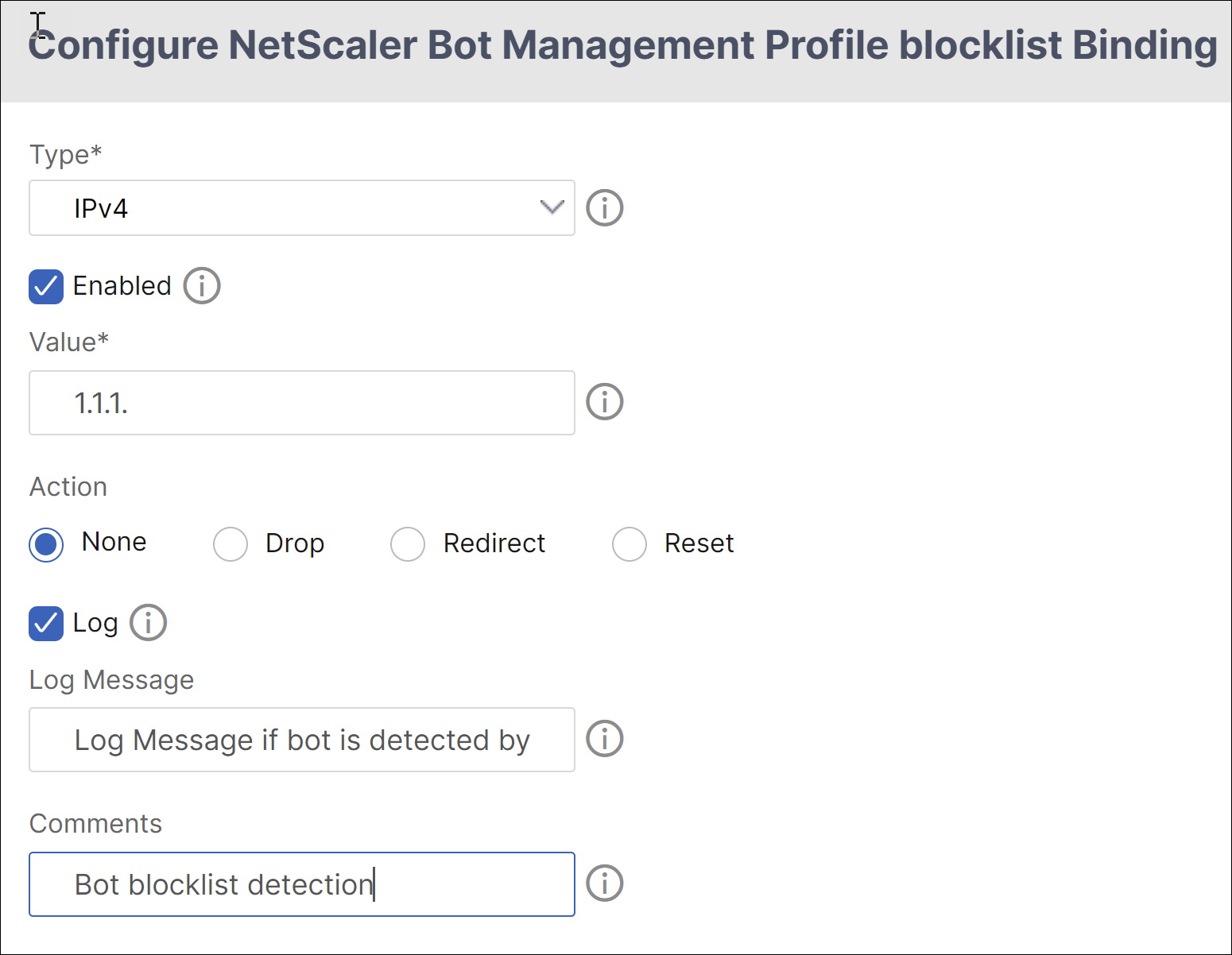
- Cliquez sur Update.
- Cliquez sur Terminé.
Configurer le CAPTCHA pour la réputation IP
CAPTCHA permet de bloquer les bots automatisés qui causent des violations de sécurité aux applications Web. Dans NetScaler, le CAPTCHA utilise le module Challenge-Response pour déterminer si le trafic entrant provient d’un utilisateur humain et non d’un robot automatique.
Comment fonctionne le CAPTCHA dans la gestion des robots NetScaler
Dans la gestion des robots NetScaler, la validation CAPTCHA est configurée comme une action de stratégie à exécuter après l’évaluation de la stratégie des robots. L’action CAPTCHA n’est disponible que pour les techniques de réputation IP et de détection des empreintes digitales de l’appareil. Voici les étapes à suivre pour comprendre le fonctionnement du CAPTCHA :
- Si une violation de sécurité est observée pendant la détection de la réputation IP ou de l’empreinte digitale de l’appareil, l’appliance ADC envoie un défi CAPTCHA.
- Le client envoie la réponse CAPTCHA.
- L’appliance valide la réponse CAPTCHA et, si le CAPTCHA est valide, la demande est autorisée et transmise au serveur principal.
- Si la réponse CATCHA n’est pas valide, l’appliance envoie un nouveau défi CAPTCHA jusqu’à ce que le nombre maximal de tentatives soit atteint.
- Si la réponse CAPTCHA n’est pas valide, même après le nombre maximal de tentatives, l’appliance abandonne ou redirige la demande vers l’URL d’erreur configurée.
- Si vous avez configuré l’action de journalisation, l’appliance stocke les détails de la demande dans le fichier ns.log.
Configurer les paramètres CAPTCHA à l’aide de l’interface graphique NetScaler
L’action CAPTCHA de gestion des bots n’est prise en charge que pour les techniques de réputation IP et de détection des empreintes digitales de l’appareil. Suivez les étapes suivantes pour configurer les paramètres CAPTCHA.
- Accédez à Sécurité > NetScaler BotManagement and Profiles.
- Sur la page NetScaler Bot Management Profiles, sélectionnez un profil et cliquez sur Modifier.
- Sur la page NetScaler Bot Management Profile, accédez à la section Signature Settings et cliquez sur CAPTCHA.
- Dans la section Paramètres CAPTCHA, cliquez sur Ajouter pour configurer les paramètres CAPTCHA sur le profil :
- Sur la page Configurer le CAPTCHA de NetScaler Bot Management, définissez les paramètres suivants.
-
URL. URL de bot pour laquelle l’action CAPTCHA est appliquée pendant les techniques de réputation IP et de détection des empreintes digitales de l’appareil.
- Activé. Définissez cette option pour activer la prise en charge du CAPTCHA.
- L’heure de la grâce. Durée jusqu’à ce qu’aucun nouveau défi CAPTCHA n’est envoyé après la réception de la réponse CAPTCHA valide actuelle.
- Le temps d’attente. Durée d’attente de l’appliance ADC jusqu’à ce que le client envoie la réponse CAPTCHA.
- Période de mise en sourdine. Durée pendant laquelle le client qui a envoyé une réponse CAPTCHA incorrecte doit attendre jusqu’à ce qu’il soit autorisé à essayer ensuite. Pendant cette période de mise en sourdine, l’appliance ADC n’autorise aucune demande. Portée : 60 à 900 secondes, Recommandé : 300 secondes
- Limite de durée de la demande. Longueur de la demande pour laquelle le challenge CAPTCHA est envoyé au client. Si la longueur est supérieure à la valeur de seuil, la demande est abandonnée. La valeur par défaut est de 10 à 3 000 octets.
- Tentatives de nouvelle tentative. Nombre de tentatives que le client est autorisé à réessayer de résoudre le défi CAPTCHA. Plage : 1-10, Recommandé : 5.
- Aucune action d’action/supérieur/redirection à effectuer si le client échoue à la validation CAPTCHA.
- Journal. Définissez cette option pour stocker les informations de demande du client en cas d’échec du CAPTCHA de réponse. Les données sont stockées dans un fichier
ns.log. - Commentaire. Une brève description de la configuration CAPTCHA.
-
- Cliquez sur OK et Terminé.
- Accédez à Sécurité > Gestion des robots NetScaler > Signatures.
- Sur la page NetScaler Bot Management Signatures, sélectionnez un fichier de signature et cliquez sur Modifier.
- Sur la page NetScaler Bot Management Signature, accédez à la section Paramètres de signature et cliquez sur Signatures de bot.
-
Dans la section Bot Signatures, définissez les paramètres suivants :
- Configurez les signatures statiques. Sélectionnez un enregistrement de signature statique de robot et cliquez sur Modifier pour lui attribuer une action de robot.
- Cliquez sur OK.
- Cliquez sur Mettre à jour la signature.
- Cliquez sur Terminé.
Transactions de bots par seconde (TPS)
La technique de robot Transactions Per Second (TPS) détecte le trafic entrant en tant que bot si le nombre de requêtes par seconde (RPS) et le pourcentage d’augmentation du RPS dépassent la valeur de seuil configurée. La technique de détection protège vos applications Web contre les bots automatisés qui peuvent provoquer des activités de grattage Web, une connexion par forçage brute et d’autres attaques malveillantes.
Remarque :
La technique de bot détecte un trafic entrant en tant que bot uniquement si les deux paramètres sont configurés et si les deux valeurs dépassent la limite de seuil. Imaginons un scénario dans lequel l’appliance reçoit de nombreuses demandes provenant d’une URL spécifique et où vous souhaitez que la gestion des bots de NetScaler détecte s’il s’agit d’une attaque de bot. La technique de détection TPS examine le nombre de demandes (valeur configurée) provenant de l’URL en moins d’une seconde et l’augmentation en pourcentage (valeur configurée) du nombre de demandes reçues en 30 minutes. Si les valeurs dépassent la limite de seuil, le trafic est considéré comme un robot et l’appliance exécute l’action configurée.
Pour configurer TPS, vous devez effectuer les étapes suivantes :
- Activer le bot TPS
- Liaison des paramètres TPS au profil de gestion des bots
Configurer les transactions de bot par seconde (TPS) à l’aide de l’interface de ligne de commande
Activer la transaction de robot par seconde (TPS)
Avant de commencer, vous devez vous assurer que la fonctionnalité TPS du bot est activée sur l’appliance. À l’invite de commandes, tapez :
set bot profile profile1 –enableTPS ON
Liaison des paramètres TPS au profil de gestion des bots
Une fois que vous avez activé la fonctionnalité TPS de robot, vous devez lier les paramètres TPS au profil de gestion des robots.
À l’invite de commandes, tapez :
bind bot profile <name>… (-tps [-type ( SourceIP | GeoLocation | RequestURL | Host )] [-threshold <positive_integer>] [-percentage <positive_integer>] [-action ( none | log | drop | redirect | reset | mitigation )] [-logMessage <string>])
Exemple :
bind bot profile profile1 -tps -type RequestURL -threshold 1 -percentage 100000 -action drop -logMessage log
Configurer les transactions des robots par seconde (TPS) à l’aide de l’interface graphique NetScaler
Suivez les étapes suivantes pour configurer les transactions de bot par seconde :
- Accédez à Sécurité > NetScaler BotManagement > Profils.
- Sur la page NetScaler Bot Management Profiles, sélectionnez un profil et cliquez sur Modifier.
- Sur la page Créer un profil de gestion des robots NetScaler, cliquez sur TPS dans la section Paramètres de signature.
- Dans la section TPS, activez la fonctionnalité et cliquez sur Ajouter.
-
Dans la page Configurer le profil de gestion des robots NetScaler (TPS Binding), définissez les paramètres suivants.
-
Type : types d’entrée autorisés par la technique de détection. Valeurs possibles : IP SOURCE, GÉOLOCALISATION, HÔTE, URL.
SOURCE_IP — TPS basé sur l’adresse IP du client.
GÉOLOCALISATION — TPS en fonction de l’emplacement géographique du client.
HOST - TPS basé sur les demandes des clients transférées vers une adresse IP de serveur principal spécifique.
URL : TPS basé sur les demandes des clients provenant d’une URL spécifique.
-
Seuil fixe : nombre maximal de demandes autorisées à partir d’un type d’entrée TPS dans un intervalle de temps d’une seconde.
-
Seuil de pourcentage : augmentation maximale en pourcentage des demandes provenant d’un type d’entrée TPS dans un intervalle de temps de 30 minutes.
-
Action : action à effectuer pour un bot détecté par une liaison TPS.
-
Journal : active ou désactive la journalisation pour la liaison TPS.
-
Message du journal. Message à consigner pour le bot détecté par la liaison TPS. Longueur maximale : 255.
-
Commentaires : brève description de la configuration du TPS. Longueur maximale : 255
-
- Cliquez sur OK, puis sur Fermer.
Partager
Partager
This Preview product documentation is Cloud Software Group Confidential.
You agree to hold this documentation confidential pursuant to the terms of your Cloud Software Group Beta/Tech Preview Agreement.
The development, release and timing of any features or functionality described in the Preview documentation remains at our sole discretion and are subject to change without notice or consultation.
The documentation is for informational purposes only and is not a commitment, promise or legal obligation to deliver any material, code or functionality and should not be relied upon in making Cloud Software Group product purchase decisions.
If you do not agree, select I DO NOT AGREE to exit.